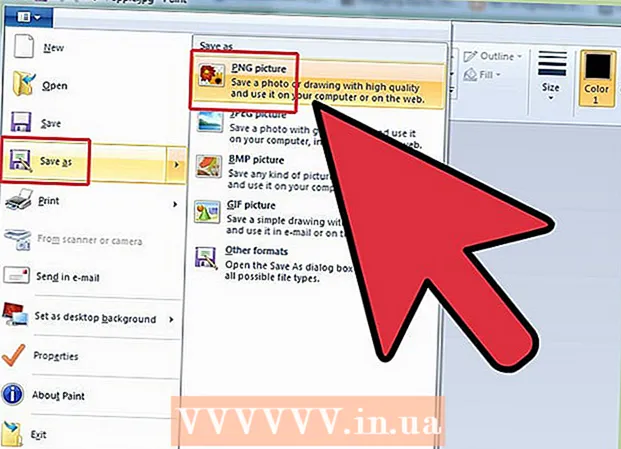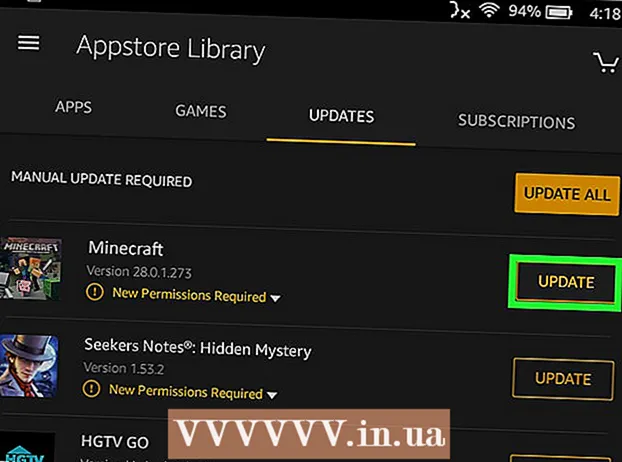Autor:
Judy Howell
Dátum Stvorenia:
25 V Júli 2021
Dátum Aktualizácie:
1 V Júli 2024
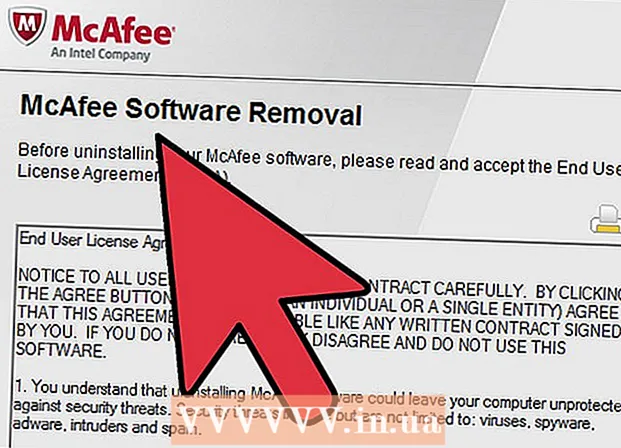
Obsah
- Na krok
- Metóda 1 z 2: Odstránenie produktov McAfee v systéme Windows
- Metóda 2 z 2: Odstránenie produktov McAfee v OS X
- Tipy
McAfee Security Center je antivírusový softvérový nástroj, ktorý pomáha detekovať vírusy, spyware a ďalší malware. Pred zakúpením už môže byť v počítači nainštalovaný. Odinštalovanie programu McAfee môže byť veľmi ťažké a vyžaduje viac práce ako odinštalovanie priemerného programu.
Na krok
Metóda 1 z 2: Odstránenie produktov McAfee v systéme Windows
 Otvorte ovládací panel. Prístup k nim získate z ponuky Štart. Ak používate Windows 8, kliknite pravým tlačidlom myši na ikonu Windows v ľavom dolnom rohu plochy a zvoľte „Ovládací panel“
Otvorte ovládací panel. Prístup k nim získate z ponuky Štart. Ak používate Windows 8, kliknite pravým tlačidlom myši na ikonu Windows v ľavom dolnom rohu plochy a zvoľte „Ovládací panel“  Vyberte možnosť „Programy a funkcie“ alebo kliknite na položku „Odinštalovať program“.
Vyberte možnosť „Programy a funkcie“ alebo kliknite na položku „Odinštalovať program“.- Ak používate Windows XP, zvoľte „Pridať alebo odstrániť programy“.
 Vyberte McAfee Security Center a kliknite na.Odinštalovať. Ak to nefunguje, čítajte ďalej.
Vyberte McAfee Security Center a kliknite na.Odinštalovať. Ak to nefunguje, čítajte ďalej.  Zavrite všetky okná a reštartujte počítač. To zaisťuje, že nie sú spustené žiadne ďalšie procesy.
Zavrite všetky okná a reštartujte počítač. To zaisťuje, že nie sú spustené žiadne ďalšie procesy.  Kliknite na tlačidlo Štart a vyhľadajte výraz „services.msc“. Vyberte ju z výsledkov vyhľadávania.
Kliknite na tlačidlo Štart a vyhľadajte výraz „services.msc“. Vyberte ju z výsledkov vyhľadávania.  Kliknite pravým tlačidlom myši na každý zoznam produktov McAfee a vyberte možnosť Vlastnosti.
Kliknite pravým tlačidlom myši na každý zoznam produktov McAfee a vyberte možnosť Vlastnosti. Klikni na.Všeobecné tab. Kliknite na ponuku „Typ spustenia“ a vyberte možnosť „Zakázané“.
Klikni na.Všeobecné tab. Kliknite na ponuku „Typ spustenia“ a vyberte možnosť „Zakázané“.  Klikni na.Obnova tab. V prípade, že služba nefunguje, vyberte možnosť „Nereagovať“.
Klikni na.Obnova tab. V prípade, že služba nefunguje, vyberte možnosť „Nereagovať“.  Reštartujte počítač. Počas reštartu počítača by nemali byť spustené žiadne služby McAfee.
Reštartujte počítač. Počas reštartu počítača by nemali byť spustené žiadne služby McAfee.  Znova odstráňte inštaláciu McAfee. Vráťte sa na ovládací panel a skúste znova odinštalovať program McAfee. Aplikácia McAfee by sa teraz úspešne odinštalovala, keď už nie je spustená žiadna z jej služieb. Ak to nefunguje, čítajte ďalej.
Znova odstráňte inštaláciu McAfee. Vráťte sa na ovládací panel a skúste znova odinštalovať program McAfee. Aplikácia McAfee by sa teraz úspešne odinštalovala, keď už nie je spustená žiadna z jej služieb. Ak to nefunguje, čítajte ďalej.  Stiahnite si nástroj McAfee Consumer Product Removal. Nástroj MCPR je malý (3 MB) a je zadarmo k dispozícii na webových stránkach McAfee. MCPR odstráni nasledujúce programy:
Stiahnite si nástroj McAfee Consumer Product Removal. Nástroj MCPR je malý (3 MB) a je zadarmo k dispozícii na webových stránkach McAfee. MCPR odstráni nasledujúce programy: - McAfee Security Center
- Služba ochrany osobných údajov spoločnosti McAfee
- Zálohovanie údajov spoločnosti McAfee
- McAfee Personal Firewall Plus
- Sieť McAfee Easy
- McAfee AntiSpyware
- McAfee Network Manager
- McAfee SpamKiller
- McAfee VirusScan
- McAfee SiteAdvisor
- Zabezpečenie bezdrôtovej siete McAfee
 Pravým tlačidlom myši kliknite na stiahnutý súbor a vyberte možnosť „Spustiť ako správca“.
Pravým tlačidlom myši kliknite na stiahnutý súbor a vyberte možnosť „Spustiť ako správca“. Kliknite.Ďalšie spustite odinštalovanie.
Kliknite.Ďalšie spustite odinštalovanie. - Niektorí používatelia hlásia lepšie výsledky, keď je nástroj MCPR spustený v núdzovom režime.
 Kliknite na .Áno po zobrazení okna Kontrola používateľských kont (UAC). UAC je ochranca systému, ktorý sa snaží zabrániť neoprávneným zmenám v systémových súboroch.
Kliknite na .Áno po zobrazení okna Kontrola používateľských kont (UAC). UAC je ochranca systému, ktorý sa snaží zabrániť neoprávneným zmenám v systémových súboroch.  Prijmite „Licenčnú zmluvu s koncovým používateľom“ (EULA). Kliknutím na Ďalej to prijmete. Pokračujte zadaním znaku Captcha.
Prijmite „Licenčnú zmluvu s koncovým používateľom“ (EULA). Kliknutím na Ďalej to prijmete. Pokračujte zadaním znaku Captcha.  Reštartujte počítač a dokončite odinštalovanie. Všimnete si, že postup je dokončený, keď sa zobrazí správa „Čistenie bolo úspešné“. Ak chcete program McAfee úplne odinštalovať, budete musieť reštartovať počítač.
Reštartujte počítač a dokončite odinštalovanie. Všimnete si, že postup je dokončený, keď sa zobrazí správa „Čistenie bolo úspešné“. Ak chcete program McAfee úplne odinštalovať, budete musieť reštartovať počítač. - Ak nástroj MCPR naznačuje, že odstránenie nebolo úspešné, kliknite na tlačidlo Zobraziť protokoly. Denník sa otvorí v poznámkovom bloku. Kliknite na Súbor a vyberte Uložiť ako. Uložte protokol niekde na pracovnú plochu pod názvom MCPR_date.txt. Požiadajte o pomoc technickú podporu spoločnosti McAfee. Poskytnite im súbor denníka, ktorý pomôže pri hľadaní chyby.
Metóda 2 z 2: Odstránenie produktov McAfee v OS X
 Otvorte priečinok Aplikácie.
Otvorte priečinok Aplikácie. Dvakrát kliknite na „McAfee Internet Security Uninstaller“.
Dvakrát kliknite na „McAfee Internet Security Uninstaller“. Začiarknite políčko „Odinštalovať SiteAdvisor“.
Začiarknite políčko „Odinštalovať SiteAdvisor“. Kliknite.Kontinuálne.
Kliknite.Kontinuálne. Zadajte heslo správcu a kliknite na ikonu.Ok.
Zadajte heslo správcu a kliknite na ikonu.Ok. Kliknite.Skončiť po dokončení odinštalovania. Ak program McAfee odmietne odinštalovať, čítajte ďalej.
Kliknite.Skončiť po dokončení odinštalovania. Ak program McAfee odmietne odinštalovať, čítajte ďalej.  Kliknite na „Prejsť“ a vyberte „Nástroje“.
Kliknite na „Prejsť“ a vyberte „Nástroje“. Otvorte "Terminál".
Otvorte "Terminál". Zadajte nasledujúci príkaz a stlačte.Návrat:
Zadajte nasledujúci príkaz a stlačte.Návrat:- / usr / local / McAfee / uninstallMSC
 Zadajte heslo správcu a stlačte.Návrat. Počas zadávania hesla sa nezobrazia žiadne znaky.
Zadajte heslo správcu a stlačte.Návrat. Počas zadávania hesla sa nezobrazia žiadne znaky.  Počkajte, kým sa nezobrazí správa o dokončení odinštalovania. Ak bol postup úspešný, dostanete nasledujúcu správu:
Počkajte, kým sa nezobrazí správa o dokončení odinštalovania. Ak bol postup úspešný, dostanete nasledujúcu správu: - UIFramework bol úspešne odinštalovaný
Tipy
- Ak máte problémy s odstránením aplikácií Norton a McAfee, vždy sa uistite, že na karte MSCONFIG> Spustenie a služby nie je nič deaktivované. Zakázanie odstránenia niečoho, čo súvisí so softvérom, môže spôsobiť problémy.
- Ak chcete odstrániť SecurityCenter, budete musieť odstrániť VirusScan, Personal Firewall, Privacy Service a SpamKiller.